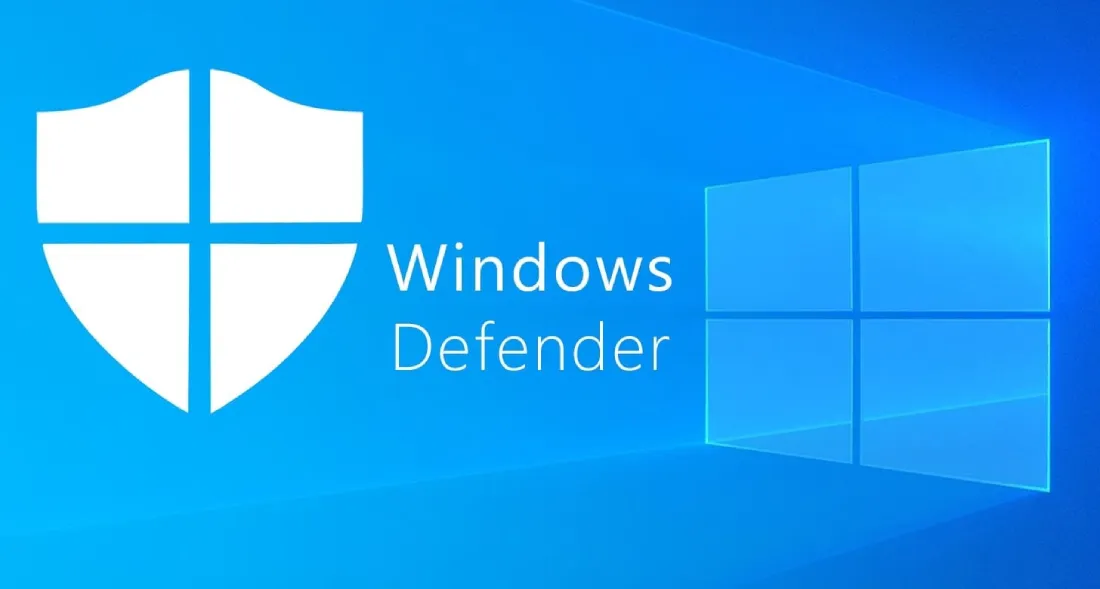Bu içerikte Windows 11 Microsoft Defender Kapatma detaylarına yer verilmiştir. İçerikteki bilgiler sayesinde Windows 11 işletim sistemi ile çalışan bilgisayarınızda Microsoft Defender programını ve korumasını devre dışı bırakabilirsiniz.
Konu Başlıkları
Microsoft Defender, Windows 11’in yerleşik antivirüs yazılımıdır. Kural olarak, onu etkin bırakmanızı öneririz; herhangi bir şeye nadiren müdahale eder ve Windows Güvenliği’nin bir parçası olarak yalnızca tehditlere karşı koruma sağlamakla kalmaz, aynı zamanda olası güvenlik açıklarını da tespit eder. Defender’ı kesinlikle devre dışı bırakmanız gerekiyorsa, bunu geçici veya kalıcı olarak nasıl yapacağınız aşağıda açıklanmıştır.
HIZLI CEVAP
Defender’ın gerçek zamanlı korumasını geçici olarak durdurmak için:
- Windows arama çubuğunu kullanarak Windows Güvenliği’ni arayın ve uygulamayı açın.
- Virüs ve tehdit koruması’nı tıklayın .
- Virüs ve tehdit koruması ayarları bölümünde , Ayarları yönet seçeneğine tıklayın .
- Gerçek zamanlı korumayı kapatın . Yerini alacak bir üçüncü taraf uygulamanız yoksa, özellik sonunda kendi kendine açılacaktır.
Windows 11’de Microsoft Defender nasıl devre dışı bırakılır
Defender’ı antivirüs yazılımı değiştirmeden devre dışı bırakacaksanız, bunu yalnızca geçici olarak yapmalısınız. Popülerlik ve potansiyel vektörlerin sayısı gibi faktörler nedeniyle Windows belki de en sık saldırıya uğrayan platformdur, bu nedenle sıfır korumayla çevrimiçi olmak felaket için bir reçetedir. Bununla birlikte, Defender nadir durumlarda diğer uygulamalara müdahale edebilir, bu nedenle, bir sorunu düzeltmek veya teşhis etmek için onu yeterince devre dışı bırakmanın yolu aşağıda açıklanmıştır.
Gerçek zamanlı korumayı geçici olarak durdurma
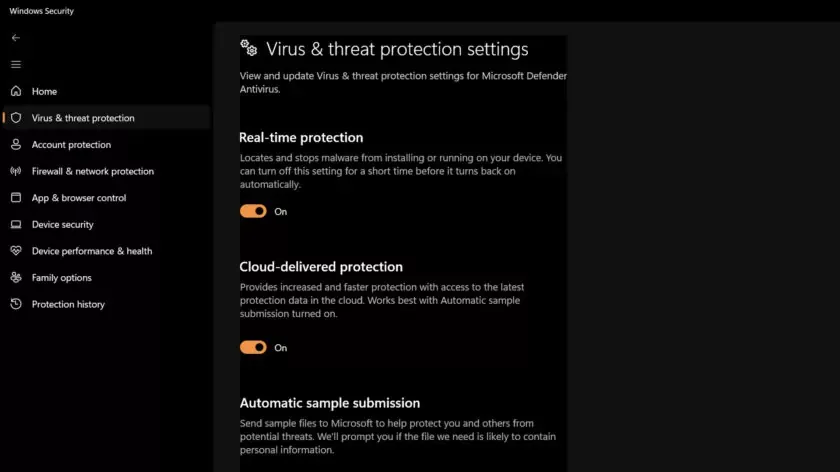
- Windows arama çubuğunu kullanarak Windows Güvenliği’ni arayın ve uygulamayı açın.
- Virüs ve tehdit koruması’nı tıklayın .
- Virüs ve tehdit koruması ayarları bölümünde , Ayarları yönet seçeneğine tıklayın .
- Gerçek zamanlı korumayı kapatın . Bu, kötü amaçlı yazılımları (virüsler dahil) tarayan ve engelleyen temel bileşendir.
Hoşunuza gitse de gitmese de gerçek zamanlı koruma, Microsoft’un tabiriyle “kısa bir süre” sonra otomatik olarak yeniden açılır. Bu sizi biraz özgürlükten mahrum bırakıyor, ancak özellik güvenliğiniz için tam da bu kadar kritik. Aslında, ilk etapta kapatılmasını isteyen her şeyi tamamladıktan hemen sonra tekrar kendinize açmanızı tavsiye ederiz.
Defender güvenlik duvarını devre dışı bırakma

- Windows arama çubuğunu kullanarak Windows Güvenliği’ni arayın ve uygulamayı açın.
- Güvenlik duvarı ve ağ koruması’nı tıklayın .
- Etki Alanı ağı , Özel ağ ve/veya Genel ağ öğesine tıklayın ve gerektiği şekilde Microsoft Defender Güvenlik Duvarı’nı kapatın .
Gerçek zamanlı korumanın aksine, güvenlik duvarı ayarları siz onları yeniden açana kadar devre dışı kalır. Güvenlik duvarını olabildiğince açık bırakmanızı öneririz – özellikle genel ağ bileşeni, çünkü bu en savunmasız bileşendir. Güvenlik duvarı bir uygulamaya müdahale ediyorsa, mümkün olduğunda Güvenlik Duvarı ve ağ koruması > Bir uygulamaya güvenlik duvarı üzerinden izin ver seçeneğini kullanmak daha iyidir .
Windows 11’de Microsoft Defender kalıcı olarak nasıl devre dışı bırakılır
Defender’ın gerçek zamanlı koruma bileşenini kalıcı olarak devre dışı bırakmanın tek yolu, başka bir virüsten koruma uygulaması yüklemektir. En popüler seçeneklerden biri Malwarebytes’tir , ancak temel sürümü ücretsiz olsa da, gerçek zamanlı işlevler elde etmek için bir Premium aboneliğe başvurmanız gerekir. Çoğu benzer şekilde tam savunma için ücret talep eden birçok alternatif antivirüs uygulaması vardır.
Bir üçüncü taraf uygulamasında gerçek zamanlı koruma yoksa veya manuel olarak devre dışı bırakılmışsa, Defender’ın kendi araçlarının yeniden devreye gireceğini unutmayın.
Windows Defender’ı devre dışı bırakmak zararlı mıdır?
Yüklemeye hazır başka bir virüsten koruma uygulamanız olmadığı sürece evet.
Windows kullanıcıları, çevrimiçi olduklarında ciddi kötü amaçlı yazılım tehditleriyle karşı karşıya kalırlar ve gerçek zamanlı koruma veya güvenlik duvarı özellikleri etkin olmadığında, kötü amaçlı yazılımla karşılaştığınızda bunu engelleyecek hiçbir şey yoktur.
Şanslı olabilirsin ama risk almaya değmez.
Windows Defender’ı devre dışı bırakmak performansı artırır mı?
Gerçek zamanlı korumayı ve düzenli dosya taramalarını durdurmak, teknik olarak performansı artırabilir, ancak bu özelliklerin etkisi geçicidir ve giderek önemsiz hale gelir.
Zorlu bir 3D oyun oynarken bir tarama başlarsa sorun yaşayabilirsiniz, bu durumda PC’nizin eğlence dışında tarama yapmak için zamanı olduğundan emin olmalısınız.
Bir virüsten koruma programım varsa Windows Defender’ı devre dışı bırakmalı mıyım?
Bunu yapmak zorunda değilsiniz — Defender kendi kendine kapanmalıdır, ancak kontrol etmekten zarar gelmez.
Belirtildiği gibi, bir üçüncü taraf uygulaması gerçek zamanlı koruma sağlamıyorsa, Defender yine de devreye girecektir.